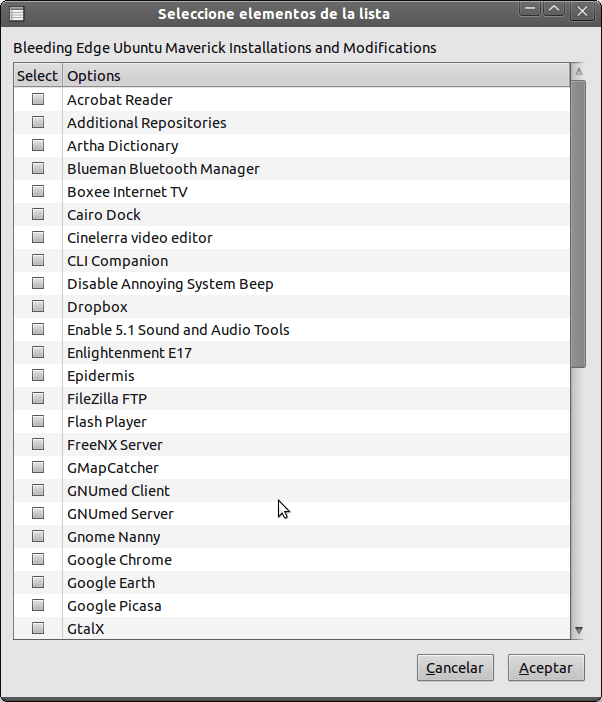Dentro de Mac OS existen multitud de opciones, una de las mas interesantes es la que nos brinda la posibilidad de configurar las esquinas de nuestra pantalla para que hagan una determinada función.
¿Cómo podemos acceder a esta opción? El primer paso es ir al menú de aplicaciones y buscar preferencias del sistema.
¿Lo tienes? Perfecto, ahora solo debes buscar el icono que pone “Exposé y Spaces” y entrar en esa opción, una vez dentro pulsa la pestaña que se llama Exposé, sobre esta parte es la que vamos a trabajar.

En la pantalla verás algo como esto:
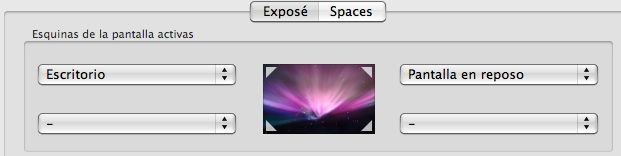
Cada uno de los menús desplegables que ves corresponde a cada una de las esquinas de la pantalla y podemos configurarlos para hagan una acción una vez acerquemos el puntero del ratón, estas son las opciones y su función:
– Todas las ventanas: Nos muestra todas las ventanas de aplicación que tengamos abiertas, muy útil cuando manejamos muchos programas al mismo tiempo y necesitamos pasar rápidamente de uno a otro.
– Ventanas de aplicación: De esta forma podemos resaltar las ventanas abiertas desde un mismo programa.
– Escritorio: Similar al botón “Mostrar Escritorio” de Windows aunque con la diferencia de que no las minimiza, simplemente las aparta para que podamos ver el fondo.
– Dashboard: Su función es mostrar una serie de pequeños programas que podemos configurar (tiempo, calculadora, calendario…) y que se nos muestran por encima de todo lo que tengamos abierto.
– Spaces: Nos da acceso directo a los múltiples escritorios que podemos tener en Mac.
– Iniciar/Desactivar salvapantallas: Activa o desactiva el salvapantallas, así evitamos que se active cada cierto tiempo y solo lo haga cuando nosotros queremos.
– Pantalla en reposo: Una de las opciones más útiles, sobretodo si tenemos un Imac, ya que podemos hacer que la pantalla (no el equipo) se “apague”, ayudándonos a ahorrar energía.